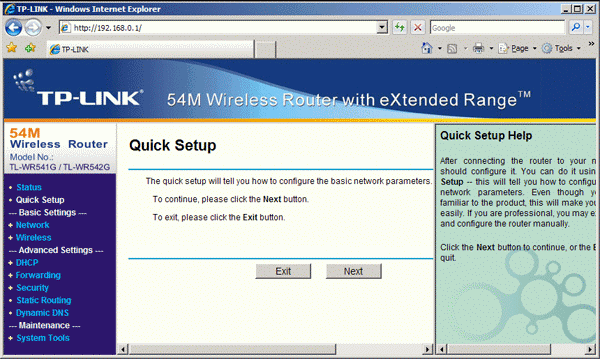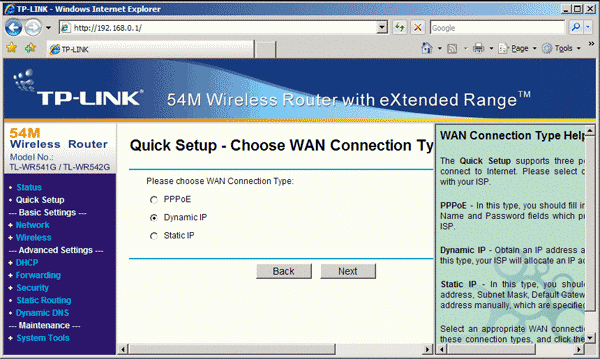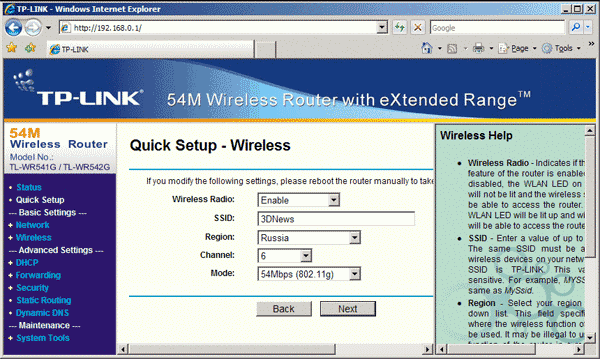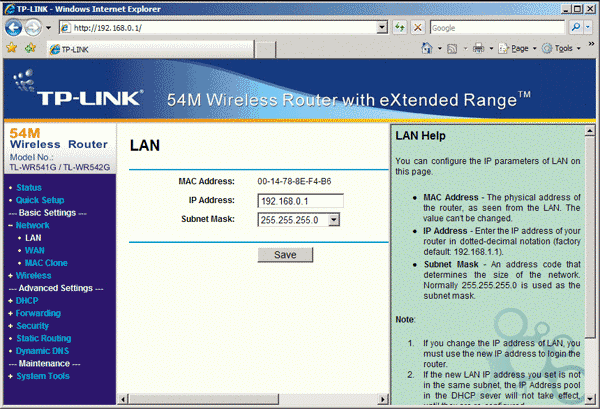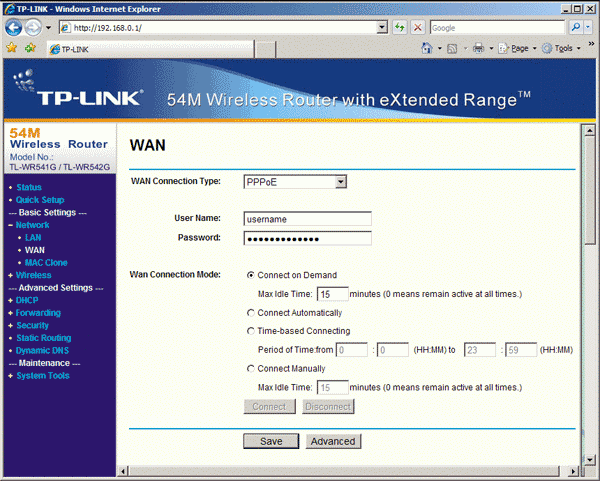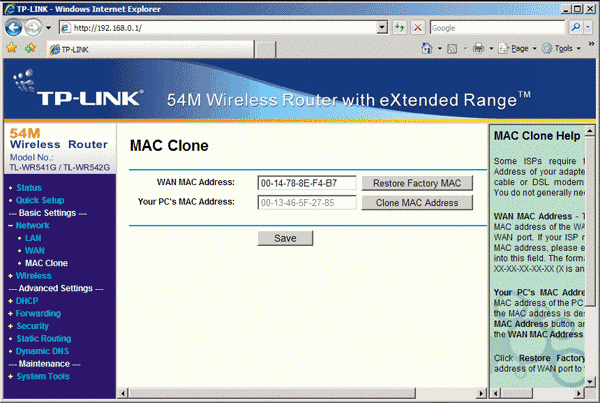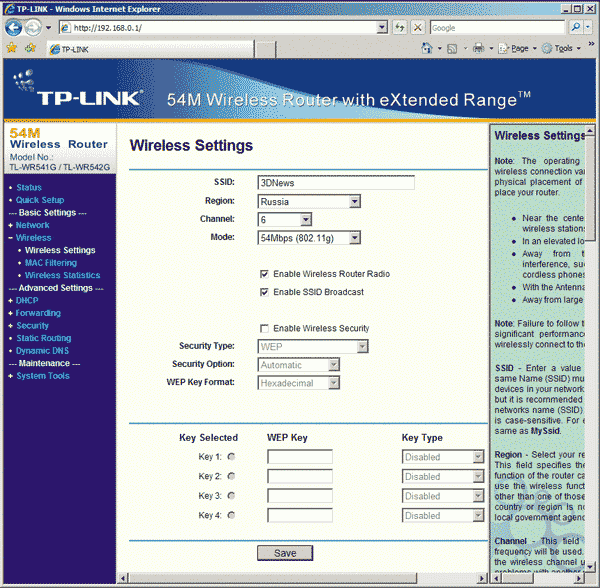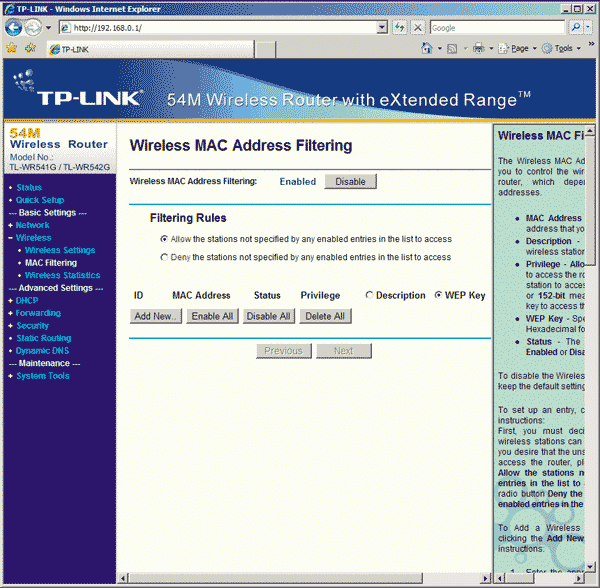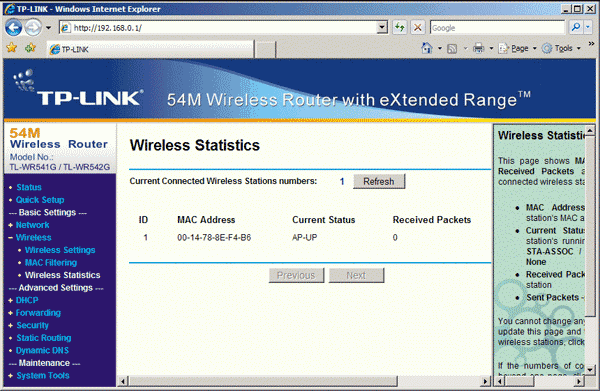Cегодняшний материал раскрывает возможности беспроводного маршрутизатора TP-Link TL-WR542G. Из особенностей отметим поддержку технологии eXtended Range, позволяющей увеличить зону действия беспроводной сети и стабильность сигнала. В паре с маршрутизатором, к нам в лабораторию поступил беспроводной сетевой адаптер этой же компании, с интерфейсом USB.
Отметим, что мы достаточно подробно изучили модельный ряд оборудования TP-Link и увидели в нём ряд весьма интересных устройств. Далее мы покажем некоторые отличия и особенности полученного на тестирование оборудования от других устройств компании.
КомплектацияВ первую очередь, мы обратили внимание на упаковку устройств: весьма оригинальные симпатичные картонные коробки, выполненные в едином стиле. Комплектация устройств традиционна. Для маршрутизатора - это блок питания, сетевой кабель, съёмная антенна, диск с ПО и документацией, а также бумажные версии некоторых документов, в том числе буклет с описанием продукции компании и руководство по быстрой настройке на русском языке. В комплект адаптера входит диск с ПО и драйверами, бумажные версии документов, а также удлинитель USB.
Внешний вид и устройствоКорпус маршрутизатора небольшой. Антенна установлена снаружи через разъём RP-SMA. У TP-Link есть ещё одна модель такого маршрутизатора, отличающаяся от TL-WR542G тем, что имеет несъёмную антенну - TL-WR541G, так что, если вы не планируете устанавливать более мощную антенну, то можно обратить внимание и на эту модель. Двухцветный корпус маршрутизатора выполнен из серой и синей пластмассы.
Верхняя и нижняя грани имеют множество вентиляционных отверстий. Все индикаторы расположены на передней панели: питание, система, WAN, LAN, WLAN. На задней стороне находятся разъёмы портов Ethernet, питания, клавиша сброса настроек и разъём RP-SMA для подключения антенны. Снизу можно заметить петли для настенной установки маршрутизатора, так что можно не беспокоиться за свободное место на столе.
Интересно, что для питания маршрутизатора используется блок питания не постоянного, а переменного тока, ранее мы не сталкивались с подобным подходом.
Внутреннее устройствоЧтобы добраться до содержимого маршрутизатора, нужно открутить четыре самореза, расположенных на нижней стороне устройства.
Сердцем маршрутизатора является процессор Atheros AR2317, который отвечает за поддержку 802.11b/g и работу с AES, TKIP, WEP. Для коммутации локального трафика используется 6-типортовое решение Marvell 88E6060. Также на плате установлен чип памяти 8 Мб SDRAM и ряд других деталей.
Установка и настройкаДля настройки маршрутизатора нужно использовать Web-интерфейс, для доступа к которому нужно перейти по адресу http://192.168.1.1, напоминаем, что адрес компьютера, с которого происходит обращение, должен находиться в этой же сети, то есть в диапазоне от 192.168.1.2 до 192.168.1.254, при маске 255.255.255.0. Для этого можно либо установить его вручную, либо настроить автоматическое получение параметров IP от сервера DHCP, встроенного в маршрутизатор и включенного по-умолчанию. Изначально, доступ к интерфейсу ограничен по имени пользователя и паролю, которые будет предложено ввести для входа. Для первого входа необходимо указать имя admin и пароль admin. Настоятельно рекомендуем при первом же входе сменить пароль, что позволит снизить риск нежелательного доступа к интерфейсу маршрутизатора. Интерфейс достаточно логичен, но, на наш взгляд, несколько перегружен информацией: слева указаны разделы интерфейса настройки (их девять в четырёх группах), в середине – текущая страница, и крайний правый столбец – страница справки. Такой подход, конечно, позволяет неподготовленному пользователю работать с интерфейсом и иметь представление об изменяемых параметрах, но нам он кажется неоправданным. Удобнее было бы вынести справку на отдельную ссылку, специфичную для каждой страницы, что разгрузило бы интерфейс, при этом сохранив информативность. Кстати, на первом экране в справке даются определения таких терминов, как МАС-адрес, IP-адрес, маска подсети и ряд других. Для первоначальной настройки можно воспользоваться мастером, который проведёт пользователя через основные этапы: выбор типа внешнего подключения (здесь можно выбрать из статического или динамического IP и PPPoE) и указание параметров беспроводной сети.
Раздел основных настроек содержит два подраздела: Network и Wireless.
Раздел Сети/Network содержит подразделы: LAN - отвечает за IP параметры локального интерфейса (адрес интерфейса администрирования); WAN - позволяет настроить внешнее подключение - тип (здесь ассортимент значительно шире, чем в мастере настройки: динамический и статический IP, PPPoE, 802.1x со статическим или динамическим IP, BigPond или L2TP), и указать параметры, соответствующие выбранному типу подключения. МАС clone позволяет изменить МАС, что полезно для случаев, когда провайдер идентифицирует клиента по МАС-адресу.
Подраздел Беспроводная сеть (Wireless) отвечает за настройку параметров беспроводной сети: идентификатора сети – SSID, региона, частотного канала, режима работы (11b или 11g), при необходимости, есть возможность отключения беспроводной сети или широковещания SSID.
Здесь же настраиваются параметры безопасности беспроводной сети, которые можно выбирать из WEP, WPA, WPA-PSK, WPA2 или WPA2-PSK. Далее следует подраздел фильтрации МАС-адресов беспроводных устройств.
По-умолчанию фильтр отключён, включив его, можно создать список разрешённых или запрещённых МАС-адресов.
И последний подраздел здесь – статистика беспроводного подключения, тут всё традиционно (МАС, состояние, количество принятых и количество отправленных пакетов).
Теги:
Комментарии посетителей
Комментарии отключены. С вопросами по статьям обращайтесь в форум.
|
|